
હવે પછીના લેખમાં આપણે ફોટોશોક્સ 17.08 સંપાદક પર એક નજર નાખીશું. આ એક મફત ઓપન સોર્સ ઇમેજ એડિટિંગ પ્રોગ્રામ. તે અમને આરએડબ્લ્યુ છબીઓ આયાત કરવાની અને આની બધી પ્રક્રિયાઓ કરવા દેશે.
આ પોસ્ટમાં આપણે આ પ્રોગ્રામના નવીનતમ પ્રકાશિત સંસ્કરણને કેવી રીતે ઇન્સ્ટોલ કરવું તે જોવા જઈ રહ્યા છીએ. થોડા સમય પહેલા આ કાર્યક્રમની ચર્ચા એ અગાઉના લેખ આ બ્લોગમાં એક સાથીદાર દ્વારા લખાયેલ. આ કાર્યક્રમનો ઉદ્દેશ છે વ્યાવસાયિક અને કલાપ્રેમી ફોટોગ્રાફરોની જરૂરિયાતોને પૂર્ણ કરો. આ પ્રોગ્રામ આપણને આપેલી બધી સંભાવનાઓ ઝડપી અને વાપરવા માટે સરળ બનતી નથી.
ફોટોક્સક્સ સંપાદકની સામાન્ય લાક્ષણિકતાઓ 17.08
ફોટોક્સક્સ એડિટર પાસે ઘણાં સંપાદન સાધનો છે જે મૂળભૂતથી આગળ વધે છે. આપણે કરી શકીશું ગંભીર સમસ્યાઓ સાથે યોગ્ય છબીઓ (અવિશ્વસનીય, ખોટા રંગ, અસ્પષ્ટ, અસમાન લાઇટિંગ, ધૂંધળું અથવા ધુમ્મસવાળું પૃષ્ઠભૂમિ). પ Popપ-અપ વિંડોઝનો ઉપયોગ કોઈપણ સ્કેલ પર બહુવિધ છબીઓ જોવા માટે થઈ શકે છે.
ફોટોશોક્સ ઇમેજ ફાઇલોનો જ્યાં પણ હોય ત્યાં ઉપયોગ કરે છે, તેમને ખસેડતો કે ડુપ્લિકેટ કરતો નથી. આ એપ્લિકેશન છબીઓની ઝડપી શોધ માટે અનુક્રમણિકા બનાવશે અને ઝડપી ગેલેરી સ્ક્રીનો માટે થંબનેલ છબીઓ. અમારી પાસે અમારી નિકાલ પરની છબી ગેલેરીઓ હશે. આનો ઉપયોગ છબીઓ અને આલ્બમ્સ માટે શોધ પરિણામોને પ્રદર્શિત કરવા માટે થવાનો છે. મોટા થંબનેલ દૃશ્યોનો ઉપયોગ કરતી વખતે ઝડપી ગેલેરીઓ રાખવા માટે થંબનેલ્સ 512 પિક્સેલ્સમાં વિસ્તૃત કરવામાં આવી હતી.
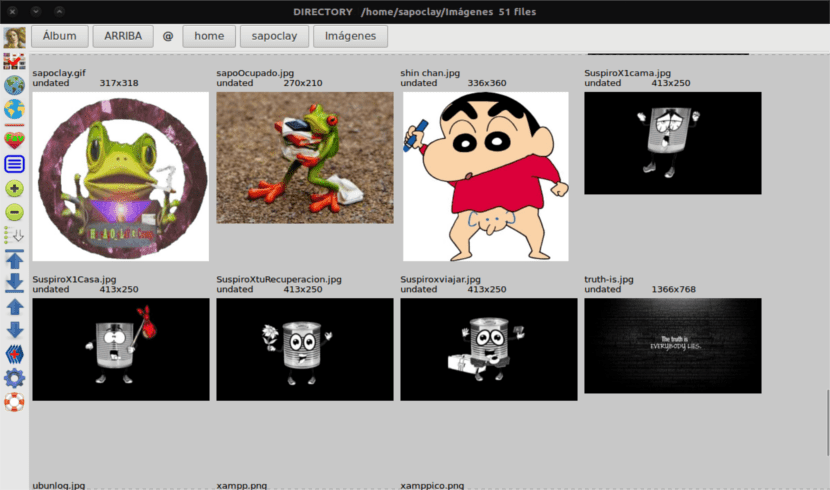
પ્રોગ્રામ વપરાશકર્તાઓ માટે ઉપલબ્ધ કરાવશે લાક્ષણિક બેચ કાર્યો જેમ કે ક amongપિ કરવા, ખસેડવું, નામ બદલવું, માપ બદલવું, standingભું કરવું, કન્વર્ટ કરવું અને અન્ય લોકોમાં મેટાડેટા ઉમેરવા / સમીક્ષા કરવી. કદ બદલવા અને આકાર આપવા માટેના ઘણાં સાધનો ઉપલબ્ધ છે: કદ બદલો, ફેરવો, દૃશ્યને ઠીક કરો, પૃષ્ઠ વળાંકને ફ્લેટ કરો, છબીને લપેટવો વગેરે. સંપાદિત છબીઓ તરીકે સાચવી શકાય છે જેપીઇજી, ટીઆઈએફએફ (8/16 બીટ / રંગ), અથવા પીએનજી (8/16 બીટ).
"સીપી ફાઇલનામ" ફંક્શનને બીજી કોપીફાઇલ () ક callલ દ્વારા બદલવામાં આવ્યું હતું. આ સાથે, તે પ્રાપ્ત થયું છે કે બેચના કાર્યો છે વિશિષ્ટ અક્ષરો સામે નિષ્ફળતા નામોમાં.
Fotoxx સંપાદક અમને મંજૂરી આપશે છબીઓ તરીકે વિડિઓ ફાઇલો જુઓ (પ્રારંભિક ફ્રેમ) અને ગેલેરી થંબનેલ્સ.
જો તમને આ વિશેષ સુવિધાઓ વિશે વધુ જાણવાની જરૂર છે કે જે આ પ્રોગ્રામ વપરાશકર્તાઓને પ્રદાન કરી શકે છે, તો તમે તે બધાને તપાસી શકો છો પ્રોજેક્ટ વેબસાઇટ.
ઉબુન્ટુ પર ફોટોટોક્સ 17.08 સંપાદક કેવી રીતે ઇન્સ્ટોલ કરવું
El ગેટડિબ ભંડાર ઉબુન્ટુ 16.04, ઉબુન્ટુ 17.04 અને તેમના ડેરિવેટિવ્ઝ માટે નવીનતમ પેકેજો પ્રદાન કરે છે. તમે નીચેનામાંથી .deb પેકેજ ડાઉનલોડ કરી શકો છો કડી. જો તમે તેને રિપોઝિટરીમાંથી ઇન્સ્ટોલ કરવાનું પસંદ કરો છો તો આપણે ટર્મિનલ ખોલવું પડશે (Ctrl + Alt + T). જ્યારે તે ખુલે છે, તમારે ફક્ત નીચેનો આદેશ પેસ્ટ કરવો પડશે.
sudo sh -c 'echo "deb http://archive.getdeb.net/ubuntu $(lsb_release -sc)-getdeb apps" >> /etc/apt/sources.list.d/getdeb.list'
અનુસરવાનું આગળનું પગલું એ રીપોઝીટરી કીને ડાઉનલોડ અને ઇન્સ્ટોલ કરવાનું છે.
wget -q -O - http://archive.getdeb.net/getdeb-archive.key | sudo apt-key add -
જો તમારી પાસે સોફ્ટવેરનું જૂનું સંસ્કરણ છે કે જેને આપણે ઇન્સ્ટોલ કરવા જઈ રહ્યા છીએ, તો તમે પ્રોગ્રામને અપડેટ મેનેજર દ્વારા અપડેટ કરી શકો છો. જો તમે તેને તમારા કમ્પ્યુટર પર પ્રથમ વખત ઇન્સ્ટોલ કરવા માંગતા હો, તો તમે ટર્મિનલ (Ctrl + Alt + T) માં નીચેના આદેશો ચલાવીને કરી શકો છો.
sudo apt update && sudo apt-get install fotoxx
જો તમારે તમારા કમ્પ્યુટર પર ભંડાર ઉમેરવાની જરૂર નથી, તો તમે કોડ ડાઉનલોડ કરી કમ્પાઇલ કરી શકો છો. આ ક્યાં તો ઘણી સમસ્યાઓ રજૂ કરશે. તમારે ટર્મિનલ ખોલવું પડશે (Ctrl + Alt + T) અને નીચેનું ટાઇપ કરવું પડશે.
wget www.kornelix.net/downloads/tarballs/fotoxx-17.08.2.tar.gz tar -xzf fotoxx-17.08.2.tar.gz cd fotoxx-17.08.2 make sudo make install
ઉબુન્ટુથી ફોટોટોક્સએક્સ એડિટરને અનઇન્સ્ટોલ કરો
જ્યારે તમે આ પ્રોગ્રામને તમારા કમ્પ્યુટરથી દૂર કરવા માંગો છો, અને જો તમે તેને રિપોઝીટરીમાંથી ઇન્સ્ટોલ કર્યો છે, તો તેમાંથી છૂટકારો મેળવવો એક સરળ કાર્ય હશે. ટર્મિનલમાંથી નીચે આપેલ આદેશ ચલાવો (Ctrl + Alt + T)
sudo apt-get remove --autoremove fotoxx
ભંડારમાંથી છૂટકારો મેળવવા માટે, તમે તેને સ itફ્ટવેર એપ્લિકેશનથી અને 'અન્ય સ Otherફ્ટવેર' ટ'બ પર નેવિગેટ કરી શકો છો.
જો તમે શોધી રહ્યા છો જીએમપી કરતા થોડું હળવા અને વાપરવા માટે સરળ, Fotoxx સંપાદક તમારા માટે પ્રયત્ન કરવા માટે રસપ્રદ હોઈ શકે છે.
પરંતુ તે ફક્ત કાચી છબીઓ જ વાંચી શકે છે? તમે બધી પ્રકારની છબીઓ વાંચી શકતા નથી અને તેમને સંશોધિત પણ કરી શકો છો અથવા તેઓ ફક્ત કાચી છબીઓ હોવા જોઈએ, જે હમણાં મને ખબર નથી કે તે શું છે.
કાચું ઇમેજ ફોર્મેટ એ ડિજિટલ ઇમેજ ફાઇલ ફોર્મેટ છે જેમાં કેમેરાના ડિજિટલ સેન્સર દ્વારા કબજે કરેલા તમામ ઇમેજ ડેટા શામેલ છે, તે ફોટોગ્રાફિક હોઈ શકે અથવા અન્યથા.
પ્રોગ્રામ વાંચી શકે તેવા બંધારણો માટે, હું તમને કહું છું કે તે છબીઓના વિશિષ્ટ બંધારણોને વાંચી અને સંશોધિત કરી શકે છે. સાલુ 2.
આઆ બરાબર, તમારા જવાબ માટે ખૂબ આભારી, હું તે પછી જોઉં છું કારણ કે હું આ પ્રકારનો થોડો પ્રોગ્રામ શોધી રહ્યો હતો. શુભેચ્છાઓ.